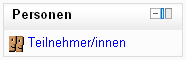Personen-Block: Unterschied zwischen den Versionen
Aus MoodleDocs
- Blöcke verwalten
- Blockeinstellungen
- Administratorlesezeichen
- Aktivitäten
- Aktuelle Termine
- Bearbeitungsstand
- Blogmenü
- Blogschlagworte
- Community-Suche
- Einstellungen
- Feedback
- Flickr
- Glossareintrag
- Hauptmenü
- Kalender
- Kommentare
- Kursabschnitte
- Kursbeschreibung
- Kursliste
- Kurs selbst abschließen
- Kursübersicht
- Login
- Meine Dateien
- Mentoren
- Mitteilungen
- Navigation
- Netzwerk-Server
- Neue Aktivitäten
- Neue Auszeichnungen
- Neue Blogeinträge
- Neue Nachrichten
- Online-Aktivitäten
- Personen
- Persönliches Profil
- RSS-Client-Block
- Schlagworte-Block
- Soziale Aktivitäten
- Suche in Foren
- Testergebnisse-Block
- Textblock
- Youtube-Block
- Block FAQ
(Die Seite wurde neu angelegt: „{{Blockarten}} Bild:Personenblock.png Der Block '''Personen''' beinhaltet einen Link ''Teilnehmer/innen'', der zur Teilnehmerliste des Kurses führt. =…“) |
|||
| (3 dazwischenliegende Versionen desselben Benutzers werden nicht angezeigt) | |||
| Zeile 1: | Zeile 1: | ||
{{ | {{Blöcke}} | ||
[[ | Der Block '''Personen''' beinhaltet einen Link ''Teilnehmer/innen'', der zur Liste aller Kursteilnehmer/innen führt. In der Teilnehmerliste können Sie auf den Namen oder das Bild eines Nutzers klicken, um dessen Profilseite zu sehen. Die Teilnehmerliste kann nach Vor-, Nachname, Stadt und Land sortiert werden. Über ein Auswahlmenü oberhalb der Liste können Sie die Liste nach [[Rollen]] filtern. | ||
[[Image:personen.jpg]] | |||
==Block hinzufügen== | ==Block hinzufügen== | ||
* | * Schalten Sie die Moodle-Seite, auf der Sie den Block hinzufügen möchten, in den Bearbeitungsmodus (normalerweise die [[Kursseite]] oder die [[Startseite]]). | ||
* Wählen Sie aus dem Auswahl-Menü ''Block hinzufügen'' den Block ''[[Personen]]'' aus. | * Wählen Sie aus dem Auswahl-Menü ''Block hinzufügen'' den Block ''[[Personen]]'' aus. | ||
[[en:People block]] | |||
Aktuelle Version vom 6. August 2012, 12:46 Uhr
Der Block Personen beinhaltet einen Link Teilnehmer/innen, der zur Liste aller Kursteilnehmer/innen führt. In der Teilnehmerliste können Sie auf den Namen oder das Bild eines Nutzers klicken, um dessen Profilseite zu sehen. Die Teilnehmerliste kann nach Vor-, Nachname, Stadt und Land sortiert werden. Über ein Auswahlmenü oberhalb der Liste können Sie die Liste nach Rollen filtern.
Block hinzufügen
- Schalten Sie die Moodle-Seite, auf der Sie den Block hinzufügen möchten, in den Bearbeitungsmodus (normalerweise die Kursseite oder die Startseite).
- Wählen Sie aus dem Auswahl-Menü Block hinzufügen den Block Personen aus.